
연초 인텔 카비레이크 출시와 함께 메인보드 제조사들에 의해 다양한 200시리즈 메인보드들이 선보여지고 있습니다. 많은 분들이 오버클럭 지원과 메카닉 감성이 넘치는 Z270 메인보드에 관심을 가지지만 ↑기능 & ↑감성은 공짜가 아니기에 주머니 얇은 일반 PC 유저들은 싸고! 좋고! 쓸만한! 메인보드를 찾아 헤매는 게 현실인 것 같습니다.
오늘 저와 함께 살펴볼 제품은 ASUS PRIME B250M-PLUS입니다. B250 칩셋을 사용한 보급형 보드이기에 일단 싸고!는 해결이 됩니다. 그 외에 좋고! 쓸만한! 지는 저도 잘 모르겠습니다만 제품 브랜드가 ASUS인 지라 평균 이상의 좋고~ 쓸만한~ 제품일 거라 조심스레 예상해봅니다. 그럼 지금부터 ASUS PRIME B250M-PLUS 메인보드가 좋고! 쓸만한!지 살펴보도록 하겠습니다.
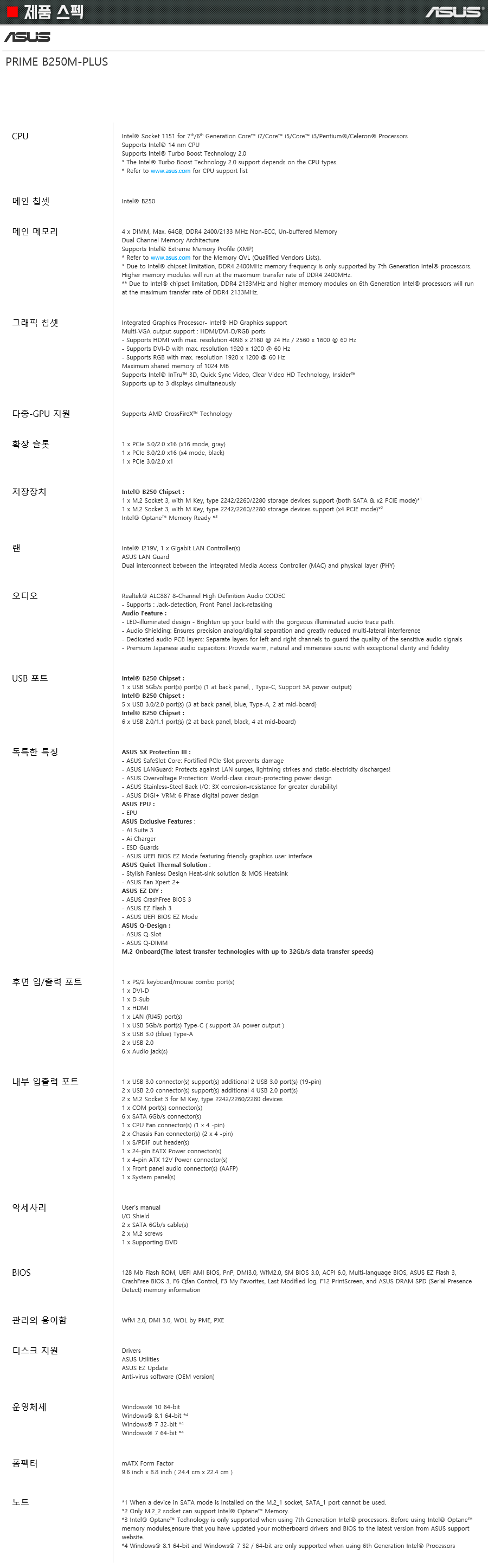
제조사인 ASUS에서 제공하는 제품 스펙 테이블입니다. 1151 소켓을 사용하는 7TH & 6TH CPU인 카비레이크와 스카이레이크를 모두 지원합니다.
인텔의 보급형 B250 칩셋을 사용한 보드이지만, 차세대 스토리지 인터페이스인 M.2 소켓을 2개나 제공하고 있으며 USB Type-C, 메모리 XMP, 인텔 옵테인, AMD Crossfire 등 넓은 확장성과 최신 기술이 적용되어 있습니다. 단, CPU 오버클럭과 NVIDA SLI은 공식적으로 지원하지 않습니다.

패키지 전면에는 제품명과 ASUS 메인보드 모든 라인업에 수평 전개되 적용된 ‘5X PROTECTION III’ 기술 관련 로고가 프린팅되어 있습니다. 좌측으로 3년 무상 보증을 홍보하는 ㈜코잇 안내 스티커가 부착되어 있습니다. 스티커 정말 크고 아름답습니다. 고객지원센터 전번 및 지리 좌표 식별성 우수합니다. ^^~

뒷면에는 제품 스펙과 보드 레이아웃, ASUS PRIME B250M-PLUS만의 독특한 특징들이 자세히 설명되어 있습니다.

㈜ 코잇은 인텔 CPU 유통사로 잘 알려져있지만, CPU 이외에도 ASUS / ECS 메인보드 및 ADATA 스토리지 / 메모리도 함께 유통하고 있습니다. 최근 다양한 제품을 출시하면서 마케팅이 좀 강화된 듯합니다. 고객 A/S 평도 꽤 좋은 것으로 알고 있습니다. 그나저나 스티커 정말 크고 아름답습니다. 스티커 기안하신 분 성격 시원~시원~ 해 호감형일 것 같은 느낌~~ ^^

ASUS 메인보드의 ‘5X PROTECTION III’ 관련된 내용이 프린팅되어 있습니다. 주로 PC 사용 중 발생할 수 있는 위협적 요인? 그래픽 카드 뽑다가 PCI-Express 슬롯 함께 뽑기, 낙뢰, 과전압, 불안정한 전력, 녹 발생에 대해 완벽한 보호를 주 내용으로 삼고 있습니다.

패키지 뒷면에 프린팅된 상세 스펙과 보드 레이아웃입니다.

제품의 주요 특징과 적용 기술 등이 프린팅된 부분입니다. ‘5X PROTECTION III’, 인텔 옵테인 메모리 기술, USB 3.0 Type-C, 내장 오디오에 대한 상세한 설명을 확인할 수 있습니다.

패키지 귀퉁이에 시리얼, 파트 넘버와 함께 제품 주요 사양이 프린팅된 스티커가 부착되어 있습니다.

패키지 안쪽에 정전기 주의 문구와 RoHs 규정 준수에 대한 안내문이 적혀있습니다. 중국과 일본 재활용 마크가 저렇게 생겼군요. ^^

패키지를 개봉하면 정전기 방지 비닐로 포장된 , ASUS PRIME B250M-PLUS 메인보드를 확인할 수 있습니다. 살짝 보이는 전원부 히트싱크의 레드 프린팅이 가슴 설레게 하네요. 나에게 검빨은 거부할 수 없는 진리인가...!?

구성품은 본 품인 메인보드와 사타 케이블 두 세트, I/O 쉴드, 소프트웨어 설치 DVD, 유저 가이드, 인스톨 퀵 가이드, M.2 소켓 고정 너트/나사로 구성되어 있습니다.

M.2 소켓 고정 너트/나사는 M.2 슬롯 개수에 맞게 두 세트가 들어 있습니다.

보급형이지만 검빨 조합으로 감성 제대로 살려주는 군요. 사진 상으로는 약간 갈색이 돌지만, 유광 제트 블랙~ 입니다.
보드의 전체적인 레이아웃은 구성은 mATX 폼팩트 보드인지라 부품간의 간격이 조밀하게 배치되어 있습니다. 2개의 M.2 커넥터와 4개의 메모리 슬롯, 6개의 SATAIII 포트, 3개의 PCI-Express 슬롯을 지원해 mATX 폼팩트 보드임에도 확장성에 전혀 문제가 없도록 구성되어 있습니다.
시스템 & CPU 쿨링 커넥터, SATA 포트, 프론트 I/O 관련 커넥터 배치가 PC 조립 시 불편함 없도록 전체적인 커넥터/포트 레이아웃이 잘 짜여 있습니다.

후면입니다. CPU 쿨링팬 장력으로 인한 보드 & CPU 손상 방지를 위한 백 플레이트 브라켓이 장착되어 있으며 오디오 관련 파츠로의 노이즈 유입을 줄이기 위한 가드 라인이 그려져 있음을 확인할 수 있습니다. 오디오 가드 라인에는 LED 효과를 위한 적색 LED 5개가 솔딩되어 있습니다.

보급형도 이제 감성시대~ 보급형 보드지만, 전원부 / 메인 칩셋에 알루미늄 히트싱크가 적용되었습니다. 유광 블랙 베이스에 강렬한 레드 조합으로 나름 고급 보드 같은 느낌이 납니다.

메인보드 B250 칩셋 히트싱크입니다. 블랙 아노다이징 처리가 되어 있지만, 헤어라인 처리를 통해 빛의 각도에 따라 질감과 색감이 다르게 느껴집니다.

CPU 전원부 히트싱크입니다. 강렬한 레드 문양이 인상적이네요.

ASUS PRIME B250M-PLUS 보드의 주요 레이아웃 구성도입니다. 대부분의 리뷰 사진이 풀샷이 아니기에 전체적인 부품 배치 확인을 위해 제조사의 사진을 빌려 왔습니다.

I/0 포트 구성입니다. 활용이 빈도가 높은 USB 포트는 버전 별로 USB 2.0 X 2EA, USB 3.0 X 3EA & USB 3.0 Type-C X 1EA로 넉넉하게 준비되어 있으며 구형 키보드나 마우스를 연결하기 위한 PS/2 콤보 포트도 기본 제공하고 있습니다. 디스플레이 포트는 VGA / HDMI / DVI 지원합니다. 그 외 RJ-45 랜포트 1개가 위치해 있습니다.
오디오 관련 총 6개의 포트를 지원합니다. 색상별로 센터 / 우퍼 (오렌지), 리어 스피커 (블랙), 라인 인 (라이트 블루), 라인 아웃 (라임), 마이크 (핑크), 사이드 스피커 (그레이)의 기능으로 작동하며 총 7.1 채널의 스피커 구성이 가능합니다.

CPU 소켓 상단에는 4핀 보조 전원 커넥터와 CPU/시스템 쿨리팬 포트가 마련되어 있습니다. 시스템 쿨링팬 포트는 PWM / DC 방식을 지원에 핀 타입(3or4핀)에 관계없이 쿨링팬 속도 제어가 가능합니다.
불안정한 전원 공급과 시스템 로드 상황에서도 시스템의 안정성을 극대화 하기 위해 개발된 ASUS의 ‘DIGI+ VRM’ IC 칩도 확인할 수 있습니다.

예전 고급형 보드의 전유 물이었던 오디오 가드 라인이 이제 보급형 보드에도 일반화되는 추세인 것 같습니다. 일본산 니치콘 고급 오디오용 캐패시터와 노이즈 가드 라인 적용으로 보급형 보드에서도 괜찮은 오니오 성능을 보여 줄 것 같습니다. 사운드 코덱은 리얼텍의 ALC8877 코덱을 사용하였습니다.

ASUS PRIME B250M-PLUS 보드에는 낙뢰를 통해 LAN(인터넷)으로 유입될 수 있는 과전압/전류를 차단하기 위한 ‘랜 가드’가 장착되어 있습니다. 이 구성은 현재 메인보드 제조 업체 중 ASUS와 타 보드 제조사 한 곳에서만 적용하고 있습니다. 최초는 역시 ASUS이고요.

EMI 커버로 덮여있는 ‘랜 가드’ 좌측으로 시스템 쿨링팬 커넥터와 인텔의 i219-v Gigabit Ethernet 칩셋이 위치해 있습니다. 인텔 랜 칩셋의 경우 높은 신뢰 성과 낮은 시스템 점유율로 안정적인 네트워크 & 인터넷 환경 구성에 상당한 도움을 줍니다.
그래픽 카드를 위한 PCI Express 3.0/2.0 x16 슬롯 두 개를 지원합니다. 싱글 VGA 구성은 위쪽(그레이) 슬롯만 가능하며 AMD Crossfire 구성 시 하단(블랙) 슬롯은 x4 배속으로 작동하게 됩니다. PCI Express 3.0/2.0 x1 슬롯은 1개를 지원합니다.
PCI Express 3.0/2.0 x16 슬롯 두 개에는 무리한 힘으로 그래픽 카드를 뽑을 때 슬롯이 통째로 빠지는 상황을 방지하기 위한 ASUS의 ‘세이프 슬롯 코어’가 적용되어 있으며 전원 인가 시 반투명 PCIe 슬롯 래치와 ‘오디오 가드 라인’에 LED 조명이 켜져 LED 튜닝 효과를 누릴 수 있습니다.

이렇게 말이죠. 레드 빛 LED가 강렬하네요. LED 제어는 BIOS 상에서 OFF / 브레스 / 스틸 모드로 설정할 수 있습니다. 아쉽지만 Windows 메인보드 Utility에서 LED 제어는 안 되더군요. 차후에라도 지원되면 좋을 것 같습니다.

최신 스토리지 인터페이스인 M.2 소켓 2개를 제공하고 있습니다. 2번(사진 위쪽) 소켓은 NVMe SSD 장착이 가능하며 32Gb/s의 대역폭을 가집니다. 인텔 옵테인은 2번(사진 위쪽) M.2 소켓에서만 작동합니다. 1번(사진 아래쪽) 소켓은 NVMe SSD는 지원하지 않으면 M.2 소켓 타입의 SATA/PCIe (SSD 내부 인터페이스) SSD를 최대 16Gb/s의 대역폭으로 사용할 수 있습니다.

SATA III 포트는 총 6개를 제공하고 있습니다. 단, M.2 1번 소켓 사용 시 SATA 포트 1번은 사용할 수 없습니다. 이 부분은 기술적 문제이기에 타사 보드도 마찬가지입니다.
SATA 포트 사이에 윈본드 바이오스 칩을 확인할 수 있네요. 그리고 위쪽에 PC 케이스 프론트 USB3.0 포트 연결을 위한 커넥터가 준비돼 있습니다.

DDR4 / 2,400MHz / XMP 지원하는 4개의 메모리 슬롯이 마련되어 있습니다. 각 슬롯당 16GB 용량의 메모리를 인식하면 풀뱅 구성 시 총 64GB 메모리 구성이 가능합니다. 메모리 고정/분리 래치는 한쪽만 적용되어 있습니다. 양쪽 래치 타입에 비해 그래픽카드 간섭을 피할 수 있어 편리하다고들 하는데 저는 양쪽 래치 타입을 선호합니다. ^^


아~ 이제 조립을 슬~슬~ 해볼까요~ i7-7700 (카비레이크) 장착 완료~~~

M.2(NVMe) SSD 태어나 처음 장착해 봅니다. ㅎㅎ 메인보드 구성품에 포함돼 있던 M.2 고정 너트를 볼팅합니다. 캐패시터가 손에 걸려 너트 조이기가 힘드네요. ㅠㅠ;;

NVMe SSD (ADATA SX8000 M.2 2280 512GB) M.2 소켓에 끼웁니다. 노트북 메모리 장착하듯이~

그리고 볼트를 조여 NVMe SSD (ADATA SX8000 M.2 2280 512GB)를 고정해 주면 설치 SSD 완료!

메모리 끼워 주고 CPU 쿨링팬 장착하면 기본적인 세팅이 끝나네요. 특히 M.2 인터페이스 타입의 ADATA SX8000 M.2 2280 512GB을 장착하니 너저분한 SATA 케이블과 전원선이 필요 없어 케이블 정리가 깔끔해질것 같습니다. 이 상태에서 메인보드 통째로 케이스에 넣고 PSU의 주 전원선과 보조 전원선만 연결해주면 설치가 끝나겠습니다. ㅎㅎ 케이스에 넣은 사진은 나중에 보여드리죠. ^^


ASUS 가 H/W도 잘 만들지만, BIOS 인터페이스도 깔끔하게 잘 만드는 것 같네요.
BIOS에 진입하게 되면 EZ MODE 화면을 처음 만나게 됩니다. EZ MOD는 시스템 종합정보와 접근이 빈번한 항목을 모아~모아~ 이렇게 깔끔하게 정리해 놓았습니다. 간단한 부팅 순서 / 팬 속도 / 정상& 절전 모드를 설정하고 시스템 정보도 간단히 확인할 수 있습니다.

EZ MODE 에서 ‘수동 팬 조정’을 누르면 ‘Q-Fan Control’ 화면으로 연결됩니다. CPU 팬을 표준 / 조용 / 터보 / 최대 속도 / 수동으로 제어할 수 있습니다.

케이스 팬 1/2번은 3&4핀(DC/PWM) 타입의 팬 속도를 조정할 수 있으며 ‘팬 끄기’ 설정도 가능하도록 구성되어 있습니다.

F7 번을 누르면 ‘Advanced Mode’에서 세부적인 설정이 가능합니다. ‘My Favorites’ 탭에서는 CPU 코어 비율 / 전압 / 절전(C-states), 메모리 주파수 / 전압, 부팅 관련 설정이 가능합니다.

‘Main’ 탭에서는 메인보드 & 메모리 & CPU 관련 정보와 ‘언어’ 및 ‘보안’ 설정 기능을 제공합니다.

‘Ai Tweeker’ 탭에서는 오버클럭에 관련된 CPU / Memory 세부 설정이 가능합니다만, B250 칩셋은 오버클럭킹 기능이 제외된 라인이라 제한이 걸려있는 항목이 많습니다.

‘Ai Tweeker’ → ‘Ai Tweeker/DIGI+ VRM’ 탭입니다. H/W 적으로 지원되는 DIGI+ VRM 칩과 연동해 CPU ‘라인 교정’ / ‘위상 제어’가 가능합니다. CPU 오버클럭시 상당히 유용하게 사용되는 것으로 알려져 있습니다.

‘고급’ 탭에서는 CPU 및 저장장치 / 네트워크 / 스토리지 / USB에 관련된 설정과 장치 정보를 확인할 수 있습니다.

‘모니터링’ 탭 항목들을 통해 시스템의 종합적인 모니터링이 가능하며 ‘Q-Fan Configration’ 기능을 통해 시스템에 장착된 쿨링팬 속도를 최적화 할 수 있습니다.

‘부팅’ 탭을 항목을 통해 부팅 관련 설정을 변경할 수 있습니다.

‘Tool’ 탭에서는 ‘EZ 플래시’를 통한 BIOS 업데이터와 ‘O.C. 프로파일’ 기능일 이용해 프로파일 생성과 불러오기가 가능하며 ‘SPD’ 정보를 통해 메모리의 상세 스펙과 XMP 정보를 확인할 수 있습니다.

Tool → AUS EZ 플래시 3 유틸리티를 통해 최신 바이오스가 담긴 스토리지 또는 인터넷 연결만으로도 메인보드의 펌웨어를 업데이트할 수 있습니다.

메인보드 설정 적용과 잘못된 설정으로 인한 시스템 이상 시 Load Optimized Defaults’를 이용해 기본 설정으로 설정 값을 복구할 수 있습니다.


ASUS PRIME B250M-PLUS 메인 보드에서 기본 제공하는 AI Suite 3를 설치하게 되면 바탕화면 오른쪽 아래에 사진과 같은 AI Suite 3를 켜고 끌 수 있는 리모컨 역할의 유틸리티가 활성화됩니다. 이 리모컨을 이용해 간단하게 시스템에 장착되어 있는 쿨링 팬의 속도 조절이 가능하며 AI Suite 3 유틸리티를 실행시킬 수 있습니다.

AI Suite 3 을 실행하면 ‘Dual Intelligent Processors 5’를 통해 사진과 같은 다양한 정보를 확인하고 절전 방식을 선택할 수 있습니다.

우측 매뉴를 활성화 하면 다양한 시스템 정보와 확인과 기능 설정이 가능합니다.

TPU 항목을 선택하면, CPU / 메모리 관련 전압 설정과 프로파일 관리가 가능합니다.


EPU 항목을 통해 시스템 절전 방식을 세부적으로 설정할 수 있습니다.

Fan Xpert 2+ 항목을 통해 CPU 및 스스템 팬의 속도 제어하고 사용자가 설정한 프로파일을 통해 각각의 팬을 자유롭게 제어할 수 있습니다.

DGI+ VRM 항목에서는 CPU 로드라인과 패이즈 전력 관련 제어를 할 수 있습니다.

PC Cleaner 기능을 사용해 사용 중인 PC를 최적화할 수 있습니다.

EZ Update를 통해 인터넷 환경에서 최신 유틸리티 & 바이오스 업데이트 기능을 지원합니다.

지금 확인! 버튼을 누르면 ASUS 홈페이지에 등록된 최신 유틸리티와 바이오스를 확인할 수 있으며 해당 업데이트를 선택해 간편하게 유틸리티와 바이오스를 유지관리 할 수 있습니다.

USB BIOS Flashback 은 스케줄링 설정을 통해 BIOS 최신 유무를 확인하고 최신 업데이트가 있을 경우 최신 바이오스를 USB 저장 장치에 저장하여 관리할 수 있습니다.

내장 사운드 유틸리티입니다. 리얼텍 칩셋(ALC8877)을 사용하였지만, 노이즈 가이드와 고급 오디오용 캐패시터 & 해당 유틸리티를 통해 꽤 괜찮은 소리를 들려 줍니다.

시스템 벤치마크를 위해 테스트 시스템을 구성해 봤습니다. M-ATX 폼팩드 메인보드로 기존에 사용하던 ATX 폼팩트 보드와 비교해 케이스 내부가 한결 깔끔해진 것 같네요. 특히 별도의 전원선과 케이블 설치가 필요 없는 NVMe SSD (ADATA SX8000 M.2 2280 512GB)도 깔끔한 PC 내부 정리에 한몫하고 있습니다.
PCI-Express 슬롯 래치와 오디오 가드라인의 레드 LED 빛이 제 검빨 시스템을 감성을 완성해 주네요. ^^
PC의 모든 부품을 유기적으로 연결해 PC의 성능을 최종적으로 조율하는 메인보드의 역할 특성상 제품 자체의 성능을 직접 평가하기에는 다소 어려운 부분이 있어 보유 중인 CPU와 메모리, 그래픽 카드, SSD 개별 부품들의 성능을 각각 측정해 부품들이 잘 작동하고 있는지를 확인하는 간접적인 방법으로 테스트를 진행해 봤습니다.

그래픽카드 OpenGL과 CPU 싱글 / 멀티 코어 성능을 평가하는 CINEBENCH R15의 테스트 결과입니다. 그래픽카드는 AMD Radeon RX470 4GB로 OpenGL 150.22 fps 레퍼런스와 98% 매치율을 보여주고 있습니다. 테스트에 사용된 i7-7700은 멀티 / 싱글 코어 성능은 892 / 175 cb로 각각 측정되었습니다.

CPU-Z 를 사용해 메인보드가 CPU와 메모리를 정상적으로 인식하고 있는지 확인해 보았습니다. CPU 잘 인식하고 메모리 XMP 설정도 잘 적용된 것을 확인할 수 있습니다.
CPU-Z의 CPU 벤치마크쿨툴이 이용해 싱글 / 멀티 코어 성능을 측정하고 툴에 저장되어있는 i7-6700K(스카이레이크) 레퍼런스 측정 결과와 비교도 해봤습니다. 테스트에 사용된 i7-7700(카비레이크)가 직전 세대 상위 ‘K’ 버전 CPU에 버금가는 성능을 뽑아 주고 있네요. ^^

AIDA64 내장된 툴을 사용해 측정한 CPU Cache & Memory 벤치 측정값 역시 테스트에 사용된 CPU와 메모리의 성능을 메인보드가 잘 뽑아 주고 있음을 확인할 수 있습니다.

그래픽카드와 CPU를 동시에 테스트할 수 있는 3DMARK ‘Time Spy’ 테스트 측정결과입니다. 측정 결과는 테스트에 사용된 유사 사양의 다른 시스템 측정 결과를 검색해 비교해 보았습니다. 제가 2등 먹었네요. ㅎㅎ

요즘 레어템인 NVMe SSD의 성능을 ASUS PRIME B2520M-PLUS 보드가 잘 뽑아 주는지 확인해 보기 위해 ADATA의 SX8000 M.2 2280 512GB SSD를 준비해 봤습니다. 무려 NVMe 1.2 / MLC! / 3D NAND 스펙 제품입니다. ^^

제 손가락 두 개 정도의 사이즈에 최대 2,500MB/s 읽기 성능과 최대 1,100MB/s 쓰기 성능에 비해 정말 작습니다. 기존에 사용하던 SATA 방식의 2.5인치 SSD 거추장스러운 케이블 연결 없이 M.2 소켓에 바로 끼워 사용할 수 있는 점도 큰 장점인 것 같습니다.

테스트 결과 최신 NVMe 인터페이스를 사용하는 제품 중 최고 성능은 아니지만, 몇 손가락 안에 꼽힐 정도의 성능을 보여 주네요. CrystlDiskMark 기준 스펙에서 제시한 성능을 상회하는 읽기/쓰기 성능을 갖춘 것으로 보입니다. ㅎㄷㄷ

NVMe SSD 의 공통된 단점인 발열 문제를 확인하기 위해 CrystalDiskInfo의 온도 모니터링 툴을 사용해 ADATA의 SX8000 M.2 2280 512GB의 온도 변화를 확인해 보았습니다. IDLE 상태일 때 47도씨(OS) / 37도씨(none OS) 정도를 유지하고 벤치툴 구동 시 최고 57도씨 까지 온도가 상승합니다.
타사 NVMe SSD와 비교해 상대적으로 낮은 발열로 판단됩니다. 다이나믹 써멀 가드 작동 온도는 정확히 판단할 수 없었지만 일반적인 NVMe 계열 SSD가 70~80도씨임을 감안할 때 DTC까지는 어느 정도 여유 있는 발열 수준임을 확인할 수 있었습니다.

PCMARK 8 의 스토리지 테스트 벤치를 이용해 NVMe SSD인 ADATA의 SX8000 M.2 2280 512GB와 일반 SATA III 방식의 SSD를 비교해 보았습니다.
테스트 결과 5,056점이 나왔습니다. 일반 SATA 방식 SSD이 4,000점대를 벗어나지 못하는데 역시 NVMe SSD는 다르군요. 대역폭 역시 432MB/s로 SATA 방식 193MB/s와는 큰 차이를 보입니다.
PCMARK 8의 스토리지 세부항목 테스트 결과도 NVMe의 압승입니다. 마이크로 오피스 계열과 어도비 계열 프로그램, 게이밍에서 모두 SATA 방식에 비해 높은 I/O 성능으로 빠른 작업 속도를 보임을 확인할 수 있습니다. 데이터 입출력이 많은 어도비 포토샵 ‘헤비’ 항목에서 약 21초나 빨리 주어진 작업을 수행해 SATA 방식에 비해 컴퓨터 실사 환경에서 스토리지 I/O 입출력이 빈번한 소프트웨어 사용 시 체감 성능 향상을 느낄 수 있을 것으로 판단됩니다.
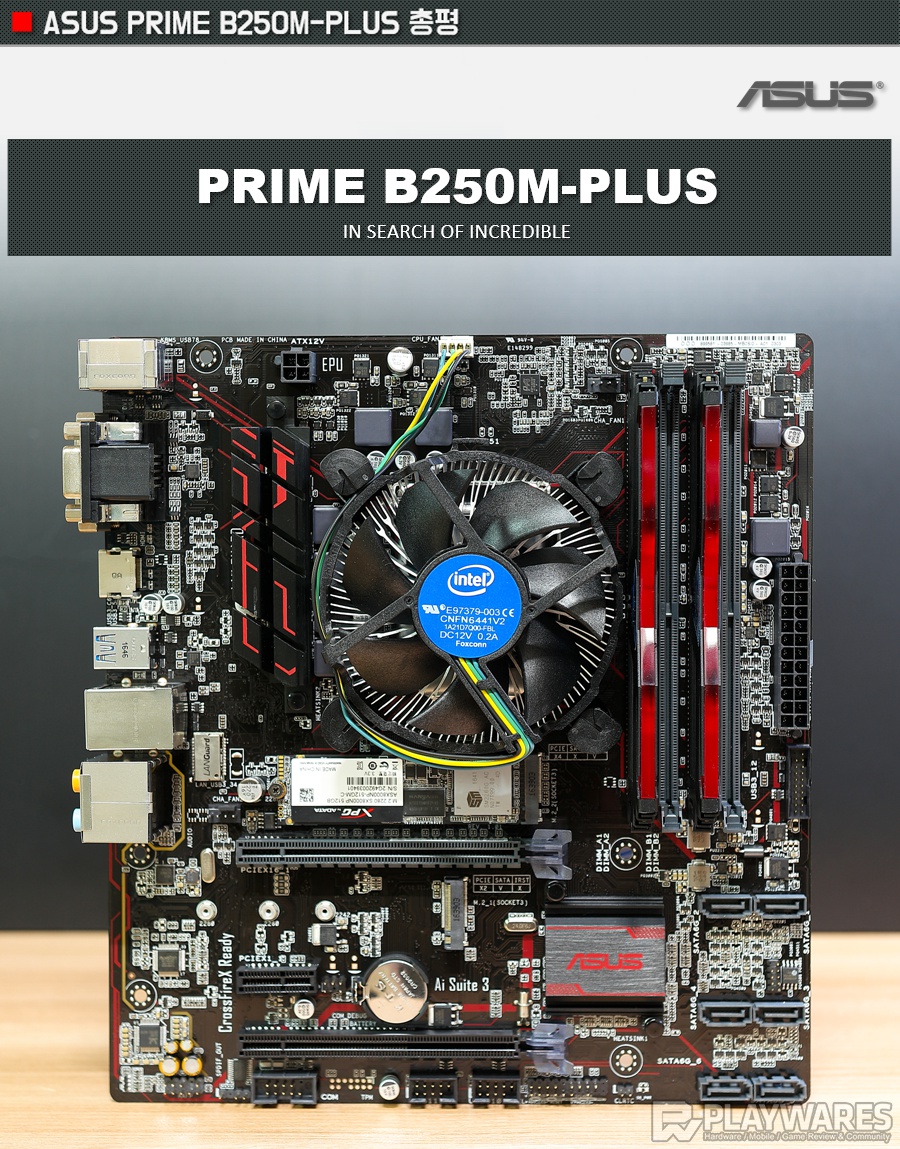

저번에 포스팅했던 i7-7700 사용기 작성 기간을 포함해 총 2주가 넘게 ASUS PRIME B2520M-PLUS를 여유롭게 만져볼 수 있었습니다.
필드테스트 기간 동안 이래서 ‘믿고 쓰는 ASUS’라는 말을 실감 할 좋은 기회였던 것 같습니다. 깔끔하고 오류 없는 UEFI BIOS와 완성도 높은 소프트웨어는 지금까지 제가 사용해왔던 타사 메인보드들과는 뭔가 느낌이 달라 메인보드에 대한 기준을 새롭게 정립할 수 있었던 기회였으며 보급형 메인보드도 ASUS라면 탄탄한 기본기만으로도 사용자를 만족하게 할 수 있다는 걸 새삼 확인할 수 있었습니다. 혹시 카비레이크 CPU로 시스템을 새로 맞추시는 분이 있다면 꼭 이제 품이 아니더라도 ASUS 메인보드를 추천해 드리고 싶네요. ^^

